今使っているモニターは昔もらったもので、かれこれ3〜4年ほど経つ。特に不具合などなく今も現役バリバリで全然使えている。しかし不満なく使えているかと言われればそうではなく、每日長時間ディスプレイをみていると目の疲れが半端ないのだ!理由はこれだけじゃないけど、そんなことから以前から液晶モニターの購入を検討していた。
でも貧乏性(ケチではない!)の僕は使える液晶モニターがあるにも関わらず新しく買い替えるなんてできないわけ…。そんな思いで日々を過ごしていたところ、モニターアームのレビュー話しがあり、やっとこさ購入する決意ができたのだ。
そして自分で液晶モニターを買うなら選択肢はコレ以外考えられない!昔から憧れだったEIZO(エイゾー:旧ナナオ)のモニター!!
現在使用中のモニターはディスプレイとスタンドが一体型のためレビュー不可。
モニターアームのレビュー記事はまた別でアップします。
憧れの『EIZO FlexScan EV2450-BKR』

今回僕が購入した『EIZO FlexScan EV2450-BKR』は、ディスプレイサイズが23.8インチのフルHD1920×1080(アスペクト比16:9)。僕はあまり大きいディスプレイが好きじゃないので23インチ前後のディスプレイが使っていて操作もしやすく一番しっくりくる。また4Kモニターは予算の面もあるがまだまだ僕には必要ないのでこのモデルを選択した。

EIZOモニターは他メーカーに比べると若干割高ではあるが、サービスや保証なんかも充実している。
保証はなんと5年間
本体&液晶パネル共に5年間保証(使用時間30,000以内)。
保証期間内の修理費用、引取料金、代替機の貸出も全て無償で実施。また、2015年9月1日以降に購入した製品に輝点があった場合は、購入から6か月以内であれば無償で液晶パネル交換もしてくれる。

ディスプレイ以外の内容物は、スタンド、保証書付きセットアップガイドやユーティリティディスク(取扱説明書を含む)、DVI-D/DVI-D、D-Sub 15ピン(ミニ)/D-Sub 15ピン(ミニ)、2芯アダプタ付電源コード、USBケーブルとなる。
以下付属ケーブルの画像。





スタンドの背面。
ディスプレイとスタンドをドッキング

土台となるスタンドへのセットは非常に簡単。ディスプレイ側の印とスタンド側の丸印を合わせた後、もう一つの印(時計回り)に回転させるとカチッと音がする。

ドッキングしたディスプレイ。スタンドは結構大きく幅が必要になるので奥行きの狭いデスクなんかは考える必要がありそう。チルト調整の際は台座ごと浮いてしまうので台座を抑えつつ角度調整をするって感じ。
この通りノングレア液晶なので正面から写真を撮っているが僕がほとんど写っていないのだ。ノングレア液晶のメリットは、外光の映り込みや傷がつきにくいことも上げられるがなんといっても長時間使用時の目の負担が軽減されること!

背面はこんな感じ。

向かって左側(上写真の上)に電源ボタンと電源ケーブル、右側(上写真の下)には信号入力コネクタが並ぶ。左からD-sub、DisplayPort15ピン、HDMI、DVI-D24ピン。

モニター側面には上からUSB3.0のポートが2つ、アップストリームポートと、ヘッドホンジャック、ステレオミニジャック。
アップストリームポート
ディスプレイとパソコンを付属のUSBケーブルで繋ぎ、専用ソフト(ScreenManager Proを)をインストールすることでパソコンからディスプレイの明るさ調整などができるようになる。
※Macは非対応
可動範囲をチェック

外部モニターを使っていて一番必要となるのが回転ではなく昇降だ!人それぞれ身長も違えば座り方も違うしデスクとイスの高さも違う。柔軟にディスプレイ位置を適切な位置に移動できれば身体も疲れにくくなり、作業効率も必然と上がる。
ちなみに『EIZO FlexScan EV2450-BKR』の昇降域は140mm。可動も非常に滑らかで自由な位置にしっかりキープするしニジュウマル!

縦回転は、左右共に90°回転する。

チルトは、下に5°、上に35°可動。

スタンド(土台)も344°回転するので一度設置すれば、ほぼほぼ動かす必要はない。

背面にはケーブルホルダーもあるので散らかりがちなケーブルもまとめておける。
スイッチオン!!
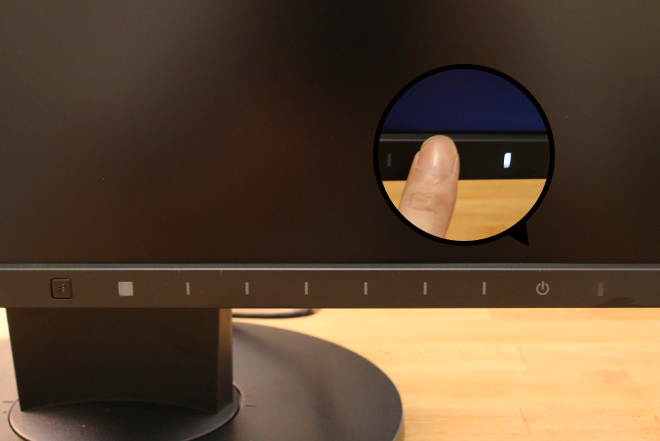
電源ケーブル、MacBook Proに繋げるためのHDMIケーブルを挿し、背面の主電源を入れ、正面の電源スイッチ(タッチ式)をタッチすると…
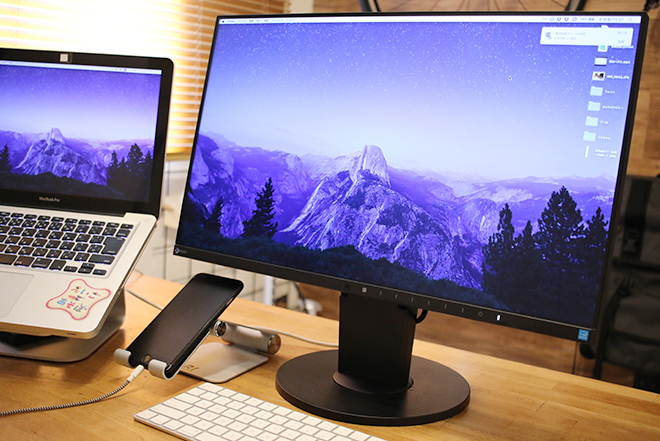
ジャジャ~ン!

横からもキレイ!あっそうそう、スピーカーはモニター下部のサイドにあります。初めから期待はしていませんでしたが音質はまぁ使わないかなってレベル。
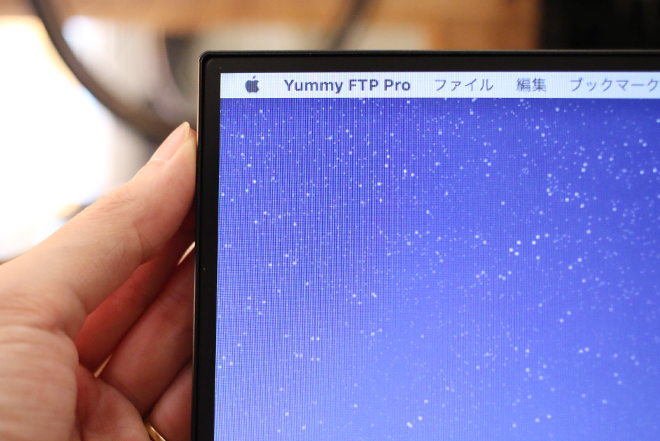
フレーム約5.3mm(ベゼル幅1mm+非表示エリア4.3mm)のフレームレス(ベゼルレス)デザインはマルチ、トリプルディスプレイとして並べて使った時の継ぎ目云々もあるけど、シングルでも十分感動するほど。特に全画面で映画なんかを観るとね。あとは見た目がスタイリッシュ!
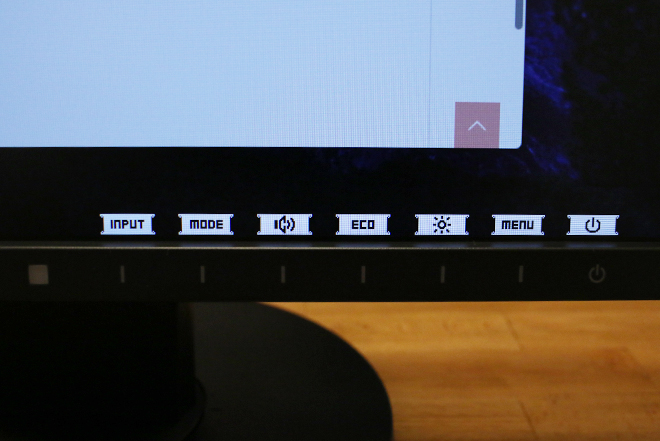
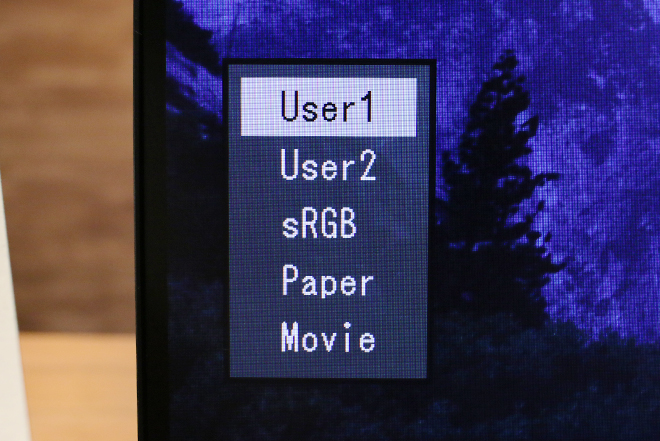
メニュー操作もストレスを感じないほどスムーズに反応してくれる。
1週間『EIZO FlexScan EV2450-BKR』を使った感想

購入から約1週間ほど使っているが、まずはもっと早く購入しておけばよかったという後悔。以前のモニターに比べると目の奥の痛みや疲れは間違いなく軽減されているし、色味も非常にキレイ。これだけで僕は大満足ですが他にもブルーライトカットやフリッカーフリー、人感センサー、自動調光などなど機能盛りだくさん。
安くていいディスプレイもいっぱいあると思いますが何より個人的には、EIZO(ナナオ)ブランドを使えている喜びが大きいのかもしれない。

液晶ディスプレイは頻繁に買い替えるものじゃないし、どうせ買うなら妥協せず自分に合いそうなモノを購入するのがいいと思います。
気になる人はぜひチェックしてみてくださいね。
近々モニターアームのレビューします。



